やぁみんな!
今回は、iPhone で水平器(水準器)機能を使う方法をお伝えしようと思うぞ。
iPhone で水平器(水準器)機能を使う方法は2つある。
「コンパス」アプリを使う方法と「計測」アプリを使う方法だ。
ちなみに、「水平器」と「水準器」っていうのはどうやら呼び方が違うだけで同じものみたいだ。
「レベルゲージ」っていう呼び方をすることもあるみたいだね。
ここから先では「水平器」という呼び方に統一して伝えていくぞ。
「コンパス」アプリの水平器機能を使う
iPhone のコンパスには水平を測れる水平器が付いているのを知っていたかな?
知っていると便利なので、知らなかったおともだちに向けてご紹介するぞ。
「コンパス」アプリで水平器機を使う方法
使い方は簡単。
「コンパス」のアプリを起動するだけで、iPhone内蔵の水平器を使うことができるぞ。
コンパスの中央に、動かない大きな+と、iPhoneを動かすと一緒に動く小さな+がある。
その2つで水平を測ることができるんだ。
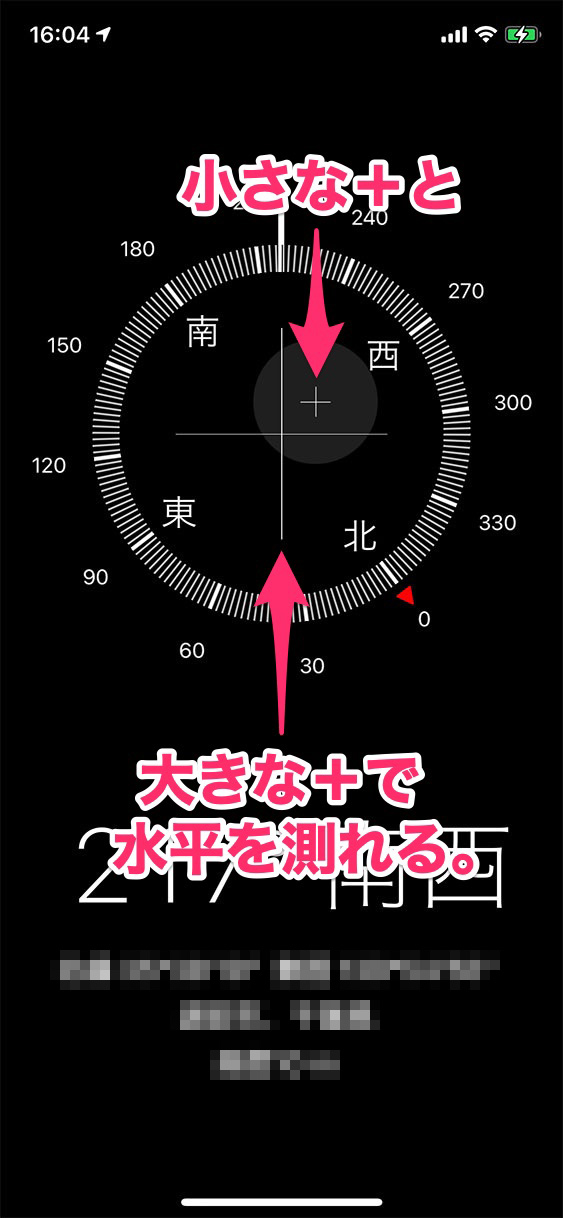
アプリを起動したら、水平を測りたい場所に iPhone を置くだけ。
置き方は、平面(画面を上にして寝かせる)、縦、横、好きな置き方でOKだ。
置き方自由
平置き
iPhone の画面を上にして寝かせて置いた場合はこの表示になるぞ。
小さい「+」と大きい「+」の中心点がぴったり揃えば水平っていうことだ。
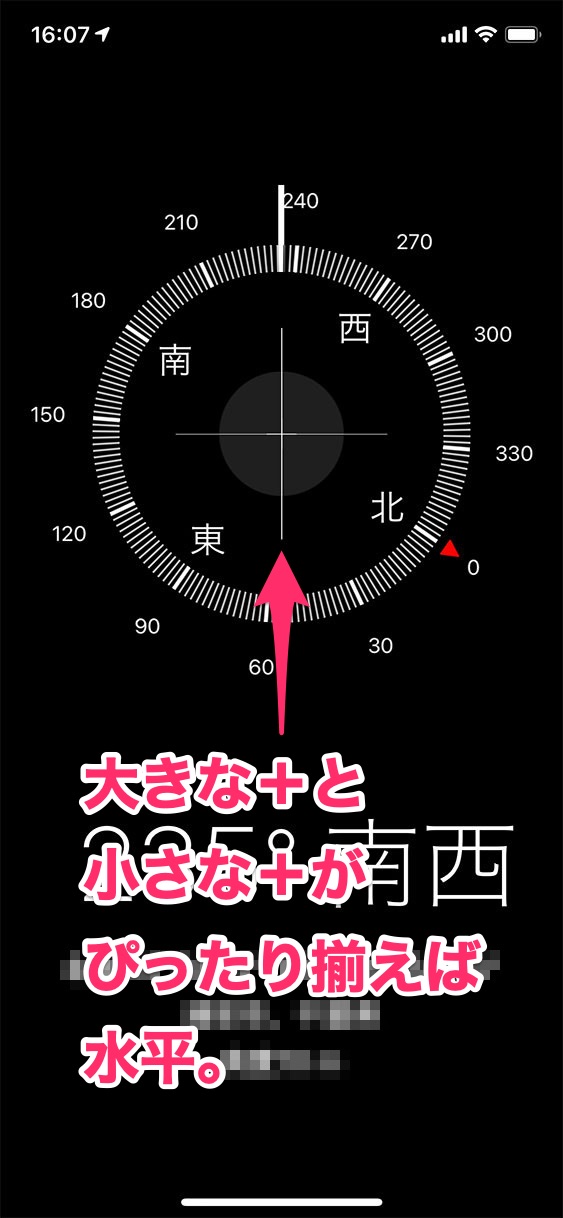
縦置き
iPhone を縦にした状態ではこの表示になるぞ。
横軸は無視して縦軸を見よう。
縦の線がぴったり重なっていれば水平っていうことだ。
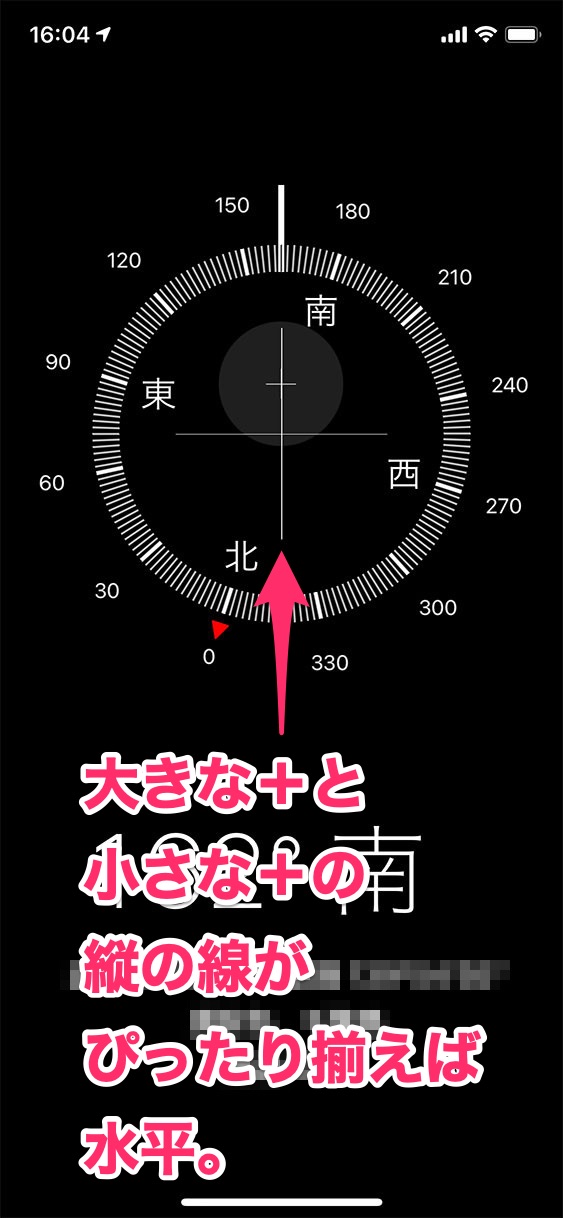
横置き
iPhone を横にした状態ではこの表示になるぞ。
画面の見方は縦にした状態と同じで、横軸は無視して縦軸を見よう。
縦の線がぴったり重なっていれば水平っていうことだ。

「計測」アプリの「水準器」機能を使う
iPhoneには、Apple純正の「計測」アプリがあるよね。
ARを駆使して、いろいろなもののサイズを簡単に測ることができる便利なアプリだ。
そのアプリにも「水準器」の機能がついているぞ。
「計測」アプリの「水準器」機能を使う方法
計測アプリを起動すると、画面下部に「計測」と「水準器」という切り替えボタンがある。
これをタップすることで、水準器機能を使うことができるんだ。
置き方自由
この水準器機能は、コンパスアプリの水平器機能と同じく、iPhoneを縦にしても横にしても水平に寝かせても使うことができるぞ。
しかも、ピッタリ水平になった状態では画面全体を緑色にしてわかりやすく教えてくれるんだ。
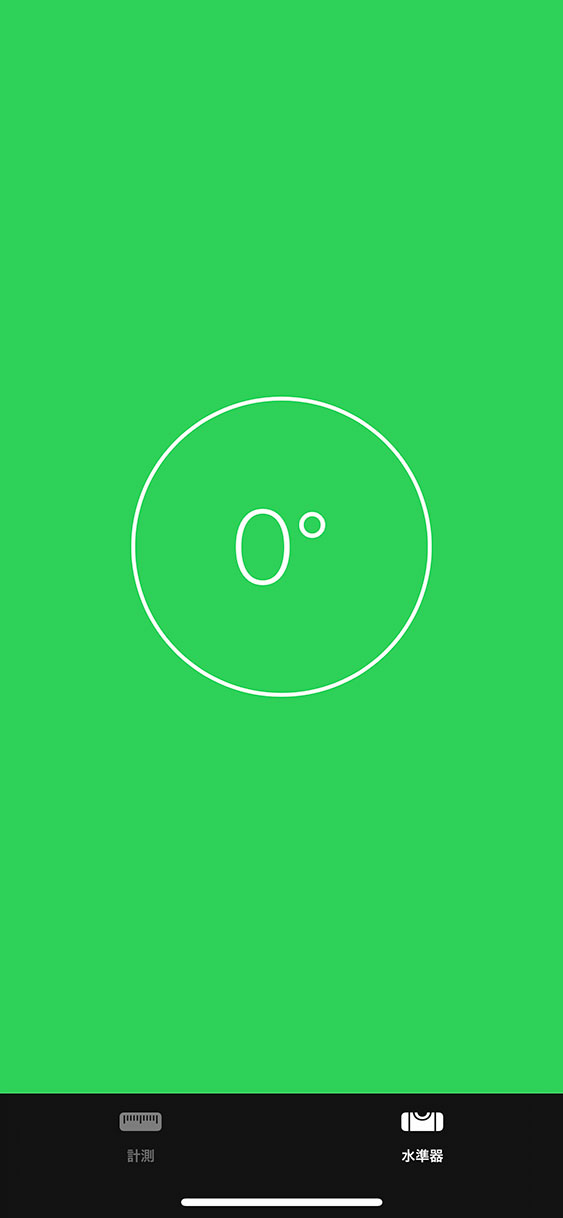
平置き
iPhone の画面を上にして寝かせて置いた場合はこの表示になるぞ。
2つの円がピッタリ重なれば水平だ。
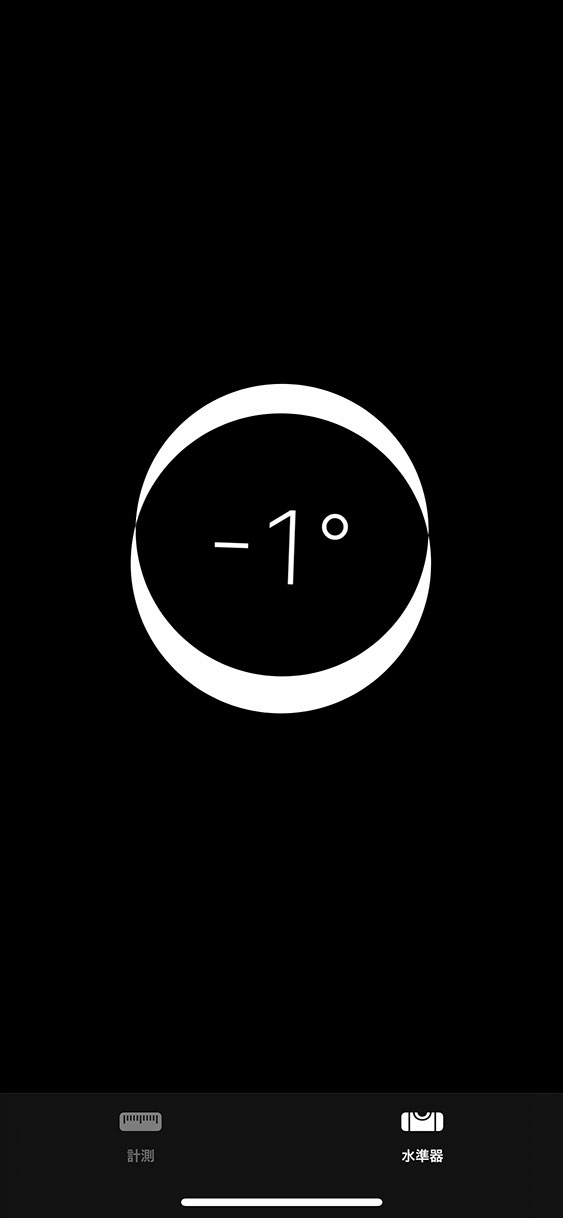
縦置き
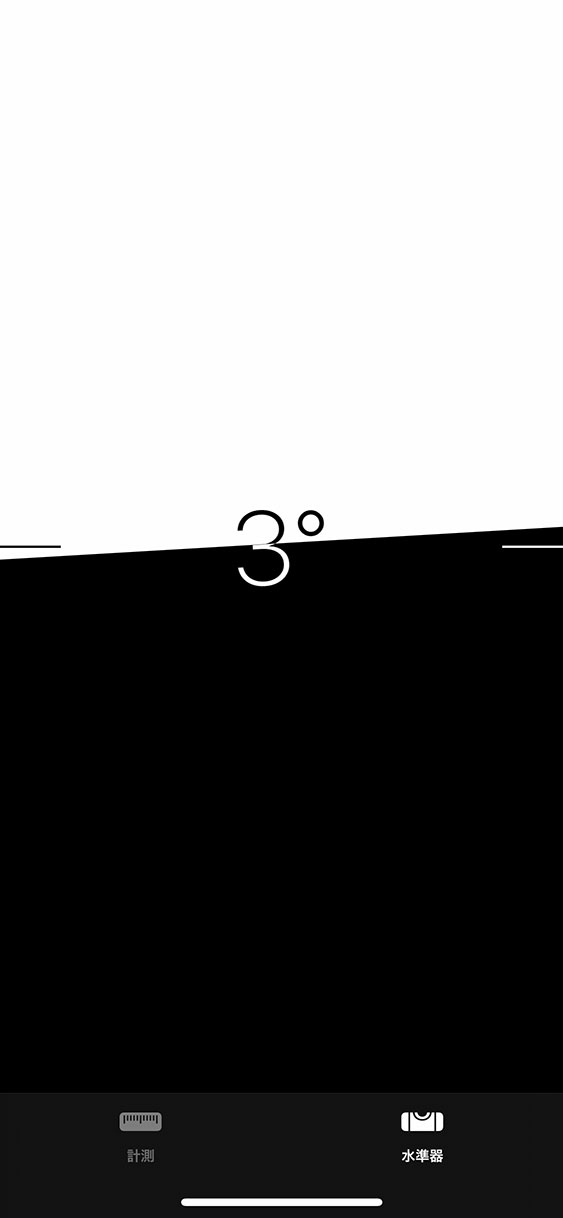
横置き
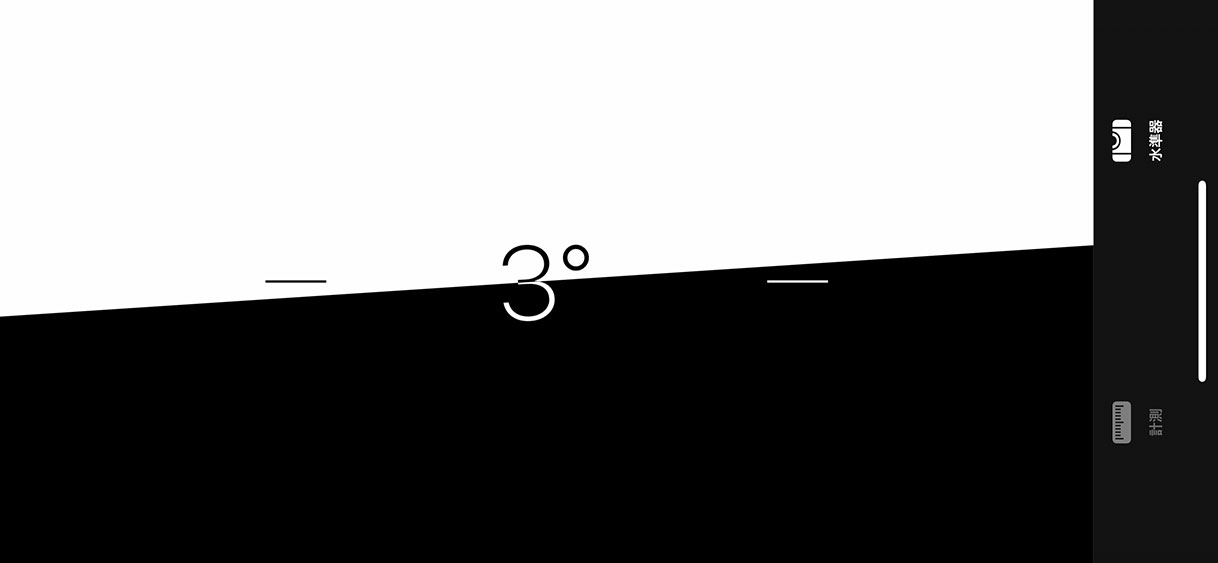
いざというときにあると便利な水平器
というわけで、iPhone のコンパスで水平器(水準器)機能を使う方法、どうだったかな?
頻繁に使う機能ではないかもしれないけど、あると便利な機能だよね。
僕は、部屋につっぱり棒を立てるときとか、写真や絵をを飾るときなんかに活用しているぞ。
みんなも良かったら試してみてくれよな!






